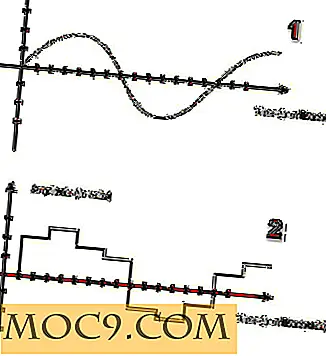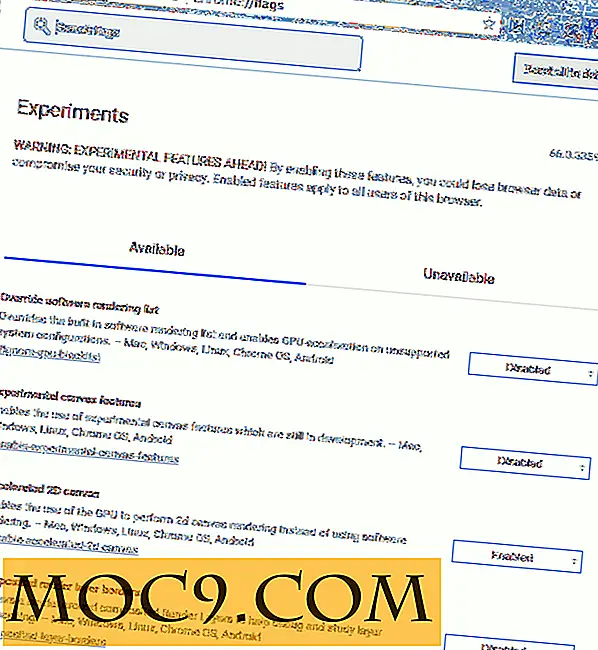כיצד להפעיל את האייפון סוללה אבחון ב - Mac
על פי רוב, טעינה ושימוש iPhone היומי שלך ילך ללא תקלות. עם זאת, אם ה- iPhone שלך מתחיל לכבות באופן אקראי, או אם אחוז הסוללה של המכשיר קופץ, או אפילו אם המכשיר נראה כאילו הוא מתחמם יתר על המידה כאשר הוא אינו נמצא תחת עומס עבודה, מומלץ להפעיל אבחון. אחרי הכל, הסימפטומים האלה הם רמזים לכישלון הסוללה הממשמש ובא.
הפעלת אבחון היא פשוטה יחסית לעשות זאת היא דרך מצוינת לראות אם הסוללה שלך אולי צריך להחליף. עכשיו, כמובן, כל חנות קמעונאית אפל או ספק שירות מורשה יכול להפעיל אבחון בשבילך, אבל עם רוב החנויות כמה רחוק בין, ריצה האבחון עצמך יהיה המתאים ביותר. ואת החלק הטוב ביותר של כל זה? זה לא יבטל את האחריות שלך.
התקנת תוכנת האבחון
![]()
תחילה נצטרך להוריד את קוקוס. במקרה זה נהיה רצים קוקוס. גרסה 3.4. האם לשים לב כי קוקוס בוטל עובד רק על מכונות MacOS, אז אם אתה מפעיל את Windows, תצטרך למצוא חבר עם מק.
גלול מטה על הדף עד שתראה את הקישור "הורד 3.4" או קישור דומה, תלוי מתי והעדכונים יושמו. כמו כן, אם הגרסה העדכנית ביותר אינה תומכת בצרכים שלך, דף האינטרנט יציע גרסאות ישנות יותר התואמות למערכות הפעלה ישנות יותר.
הקובץ עצמו, "zip", הוא רק 8.5MB בזמן הכתיבה צריך לקחת ליד זמן קצר להתקין. אחד המאפיינים האהובים עלי של קוקוסאטרי הוא הקלות הכוללת של השימוש וקלילות, כלומר זה לא לקלל את המעבד שלך או להשתמש המון אחסון על המחשב שלך.
היישום קוקוסאטרייד יראה לך גם אבחון הסוללה עבור ה- Mac שלך, שהוא תוספת נחמדה.
הפעלת היישום
לחץ לחיצה כפולה על הקובץ שהורדת כדי לפתוח אותו.

אם היישום אינו מופעל באופן מיידי, יהיה עליך ללחוץ על "פתח" בחלון האזהרה המוצג כאן.

לאחר שנפתח, עדיף לאפשר coconutBattery כדי לחפש באופן אוטומטי עדכונים. בדרך זו כאשר תכונות חדשות הן הציג - קידום הדיוק והוספת תכונות תובנה - תוכל לקחת חלק.

הצגת נתונים
עם CoconutBattery עכשיו פתוח, אתה תוצג עם נתונים סטטיסטיים על שניהם MAC כי הוא מפעיל את היישום ואת הנתונים הסטטיסטיים על הסוללה של Mac, אם יש לו אחד. אם ל- Mac אין סוללה, כמו Mac Pro או Mac Mini, תראה רק נתונים סטטיסטיים בסיסיים על המכשיר.

כדי להציג נתונים סטטיסטיים על מכשיר ה- iOS שלך, בחר 'מכשיר iOS' משורת התפריט.

כל פרטי הסוללה יוצגו בחלק התחתון של המסך. לקבלת פרטים נוספים על ההתקן, כגון הגיל, המספר הסידורי והמעבד, תוכל לבחור באפשרות "פרטי מכשיר".

פענוח נתונים
אז, מה זה אומר כל ?! זה די קל, בעצם.
קיבולת טעינה - הספק מוצג כשעות milliamp או mAh. במקרה של 6s שלי, זה נועד לאחסן 1715mAh של כוח אבל באמצעות שימוש הידרדר עד למקסימום תשלום של 1311mAh - או 76.4%. זה סוג של הידרדרות צפויה ממכשיר של גיל שלה, להיות 477 ימים, אבל אם המקסימום של המכשיר שלך הוא משמעותי פחות קיבולת העיצוב, זה יכול להיות הכי טוב לקחת את המכשיר שלך כדי להחליף את הסוללה.
Loadcycles ושימוש - loadcycle אחד הוא פריקה אחת מלא ואחריו תשלום מלא אחד, או 0% ל 100%. אז, אם יש לך 50% תשלום, ולטעון אותו 100%, ולאחר מכן להשתמש במכשיר עד החיוב הוא ב 50%, אתה השלמת loadcycle. בממוצע. אתה יכול ללכת על 1000 loadcycles לפני קיבולת הסוללה נופל מאחורי יכולת העיצוב באופן משמעותי. אם העומס שלך נמוך משמעותית מהממוצע של 1000 לפני ההידרדרות, והקיבולת המקסימלית נמוכה בהרבה מיכולת הקיבולת, שוב, ייתכן שתרצה לקחת את המכשיר לתיקון.
סיכום
אם הסוללה נראית בצורת הספינה, זה כנראה. אם לא, לעשות מינוי בר גאוני ולקבל את זה בדק. ככתב ויתור, תמיד בקר אצל ספק שירות מורשה של Apple עבור כל תיקוני חומרה, שכן מעבר לצד שלישי יבטל את האחריות שלך.
עבור כל החלפת סוללות ב- Apple Store, מומחה יפעיל יישום דומה לחבית קוקוס לפני שתעבור עם תיקון כדי לאמת את הבעיה.
אם אתה עדיין רואה כי החיוב שלך אוזל באופן משמעותי מהר יותר ממה שהוא צריך, אולי כדאי לך להסתכל על ניטור השימוש שלך ושמירה על כוח.